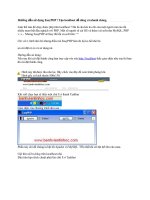Tài liệu Hướng dẫn-Exchange2007-phần 12 - Terminal pptx
Bạn đang xem bản rút gọn của tài liệu. Xem và tải ngay bản đầy đủ của tài liệu tại đây (664.74 KB, 4 trang )
84
T
T
E
E
R
R
M
M
I
I
N
N
A
A
L
L
S
S
E
E
R
R
V
V
I
I
C
C
E
E
I.Terminal Service
Chuẩn bị: Bài lab cần sử dụng 2 máy chạy hệ điều hành Windows Server 2003
- Máy 1 làm Terminal Server
- Máy 2 làm Terminal Client
1. Remote Session
B1: Máy 1 Click chuột phải trên My Computer
chọn Manage → Local Users and Groups → Users
→ tạo user “U1” password là: “P@ssword”
→ Click chuột phải trên user U1 → Properties →
tab Member Of → trong tab Member Of chọn Add
→ add group tên Remote Desktop Users → OK →
đóng các cửa sổ đang có
Lưu ý: U1 đã thuộc group Remote Desktop Users
B2: Máy 1 Click chuột phải trên My Computer →
Properties → tab Remote → đánh dấu chọn vào ô
Allow users to connect remotely to this computer
→ Apply → OK
B3: Máy 2 vào Start → Programs → Accessories
→ Communications → Remote Desktop
Connection → trong màn hình Remote Desktop ở ô
Computer gõ tên Máy 1 (vd: pc18) → chọn
Connect
→ Ờ màn hình Logon, nhập “U1” vào ô Username,
nhập “P@ssword” vào ô Password → OK
Kiểm tra: U1 remote vào máy 1 thành công
85
Lưu ý: Trong phần này máy 2 có thể là máy Windows XP
2. Remote Console
B1: Máy 2 Đóng tất cả các cửa sổ → Vào Start →
Programs → Administrative Tools → chọn
Remote Desktops → Click chuột phải trên Remote
Desktops → chọn Add New Connection…
→ Ở màn hình Add New Connection, gõ tên Máy 1
vào ô Server Name (vd: pc18) → nhập “U1” vào ô
Username, nhập “P@ssword” vào ô Password →
OK
B5: Click chuột phải trên Máy2 (vd: pc18) → chọn
Connect
→ Trong cửa sổ bên phải → Đăng nhập vào Máy 1
bằng user U1
Kiểm tra: U1 remote vào máy 1 thành công
86
II.Remote Assistance
Chuẩn bị:
- Bài lab cần sử dụng 2 máy chạy hệ điều hành Windows XP
- Cả hai máy vào Run → gõ gpedit.msc → Trong cửa sổ Group Policy vào Computer Configuration →
Windows Settings → Security Settings → Local Policies → Security Options → chỉnh những policy sau:
Limit local account use of blank passwords to console logon only (chọn Disable)
Network access Sharing and Security model for local accounts (chọn chế độ Classic)
- Đồng bộ thời gian giữa 2 máy bằng lệnh net time
B1: Máy 1 → Vào C: tạo thư mục tên Helpme → Share
thư mục Helpme cho group Everyone quyền Full
Controll
B2: Click chuột phải trên My Computer Properties
tab Remote đánh dấu chọn vào ô Turn on Remote
Assistance and allow invitations to be sent from this
computer Apply OK
B3: Start → Programe → Remote Assistance→ Chọn
Invite someone to help you
→ Kéo thanh trượt xuống cuối cửa sổ chọn Save Invitation as a file
(Advanced) → Continue
87
→ Bỏ dấu chọn Requie the redirect to use a
password → Save Invatation → Save vào thư mục
Helpme đã tạo
B3: Máy 2 truy cập qua Máy 1 (Start → Run → gõ
pcXX vào hộp thọai Run) → Chạy file có trong thư
mục Helpme đã được share → trong hộp thoại
Remote Assistance chọn Yes
B4: Máy 1 thấy xuất hiện hộp thoại Remote Assistance → chọn Yes
Kiểm tra: Lúc này tại Máy 2 thấy được
giao diện màn hình đang có của Máy 1,
nhưng tại không thề thao tác được trên
cửa sổ giao diện Máy 1
B5: Máy 2 Trong cửa sổ Remote
Assistance chọn Take Control
B6: Máy 1 trên màn hình sẽ xuất hiên
hộp thoại Remote Assistance – Web
Page Dialog → chọn Yes
Kiểm tra: Tại màn hình Máy 2 đã thao tác được trong cửa sổ
giao diện của Máy 1